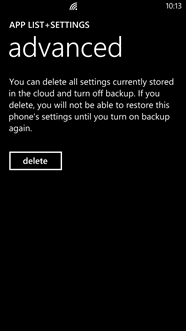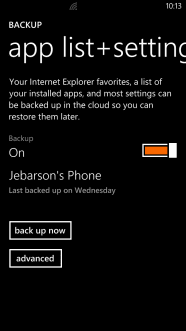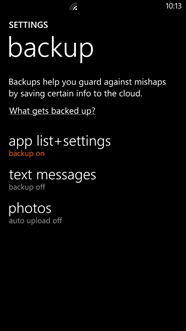Tips: Så här säkerhetskopierar du din Windows-telefon manuellt
2 min. läsa
Publicerad den
Läs vår informationssida för att ta reda på hur du kan hjälpa MSPoweruser upprätthålla redaktionen Läs mer
| Radera Backup | Applista + Säkerhetskopiering av inställningar | Backup-inställningar |
Här är ytterligare en i vår serie med artiklar som erbjuder tips och tricks för både nybörjare och erfarna användare, med tillstånd av Hur man gör för Windows Phone.
I våra tidigare artiklar har vi sett hur man säkerhetskopierar textmeddelanden, etc. I det här hur man gör, kommer vi att diskutera hur man manuellt säkerhetskopierar din telefon, särskilt när du byter telefon eller hård återställer den.
- Navigera till inställningar.
- Tryck på säkerhetskopiering.
- Tryck på "applista + inställningar".
- Slå på "Säkerhetskopiering" om du inte redan har slagit på den.
- Tryck på "säkerhetskopiera nu".
För att radera befintliga säkerhetskopior,
- Tryck på avancerat i "applista + inställningar".
- Tryck på "radera".
Vilka saker säkerhetskopieras?
- Ansökningslista.
- Telefon historik.
- Temainställningar inklusive färg.
- Alla konton (Microsoft, Yahoo, Facebook, Linkedin etc.).
- IE-favoriter.
- Alla andra telefoninställningar.
Vilka saker säkerhetskopieras inte?
- Appspecifika inställningar.
- Plattor och kakelinställningar.
- Plånbok.
Textmeddelanden kommer inte heller att säkerhetskopieras med denna operation. Du måste säkerhetskopiera textmeddelanden separat som skrivs i detta hur.
Dina bilder kommer inte heller att säkerhetskopieras som en del av denna process. Du måste göra detta separat genom att aktivera automatisk uppladdning i bildinställningarna.
Se många fler tips på of Hur man gör för Windows Phone och begär en How To på HowToWindowsPhone här.